۱۰ ترفند افتر افکت که در این مقاله به شما آموزش می دهیم، تجربه بهتری را حین کار کردن با این نرم افزار برای شما به ارمغان می آورد. نرم افزار افترافکت که فوق العاده قوی و کارامد است این روزها طرافداران زیادی دارد زیرا که فعالیت های زیادی توسط آن می توان انجام داد که بسیاری از تیزرهای تبلیغاتی یا صدا گذاری ها توسط این برنامه انجام می شود. و همچنین برای ساخت انیمیشن های تبلیغاتی از این نرم افزار نیز استفاده می شود. در این مقاله قصد داریم با ۱۰ ترفند افتر افکت آشنا شویم. با ما همراه باشید.
ترفند های مهم افتر افکت
برای آن که حین کار کردن افترافکت که نرم افزاری قدرتمند برای تدوین ویدئو است، راحت تر و سریع تر پروژه های خود را پیش ببرید، می توانید موارد زیر را به کار بگیرید.
حرکت های روان تر برای فریم ها
چنانچه اقدامات حرکتی با استفاده از کی فریم ها نموده اید برای اینکه بتوانید این حرکات را easy ease نمایید و حرکت نرم تر با زمان بندی مناسب تر داشته باشید در ابتدا فریم ها را انتخاب نمایید . دکمه F9 روی صفحه کلید را فشار دهید . در این حالت فریم ها به شکل ساعت شنی در می آیند .
جا به جا کردن سریع اشیا در افتر افکت
کاربران افترافکت می دانند این نرم افزار بسیار کارا به دلیل پیچیدگی های زیادی که دارد زمان زیادی برای ادیت یا ساخت کلیپ می گیرد. به همین دلیل شناخت کلید های میانبر و ترفندهای آن می تواند بسیار کمک کننده برای تندی هر چه بیشتر به فرایند کار باشد.
اگر بخواهیم مهم ترین ابزارها که برای جا به جایی در پنجره display استفاده می گردد را نام ببریم می توانیم به ابزار hand اشاره نماییم .اگر بخواهیم هر بار که در حال ادیت هستیم برای جا به جایی روی این ابزار کلیک کنیم وقت زیادی از ما میگیرد برا ی همین می توان از کلید H روی صفحه کلید استفاده نماییم .
راه دیگر برای این کار نگه داشتن کلید space روی صفحه کلید است. تا وقتی در حال نگه داشتن این دکمه هستیم آیکن ابزار مارا به HAND تغییر می دهد. به محض اینکه انگشت خود را بردارید کلید اشاره گر به ابزاری که قبلا استفاده می کردیم تغییر کاربری می دهد. همچنین گاهی مواقع تایپ فارسی در افتر افت مشکل ساز می شود و ممکن است وقت ما را بگیرد که در آن حالت نیز مجبور به گشت و گذار در وب سایت های مختلف هستیم که ما برای این مشکل نیز راه حلی داریم که در مقاله آموزش رفع مشکل تایپ فارسی در افتر افکت به شما مراحل یادگیری آن را توضیح داده ایم.
پیشنمایش کار بدون رندرینگ
احتمالا با نرم افزار های ویدئویی آشنایی دارید . پیشنمایش ویدئو را با فشار دادن دکمه Space روی صفحه کلید انجام میدهیم . در برنامه after affect به دلیل وجود افکت های بسیار زمان بر و سنگین است ، به اینکار RAM PREVIEW میگویند.
برای اینکه RAM را اجرا کنید، تنها کافی است کلیدهای میانبر CTRL+0 را روی بزنید و یا اینکه دکمه RAM Preview را در قسمت انتهایی راست پنل پیشنمایش (Preview Panel) بزنید.
کپی کردن لایهها با استفاده از یک حرکت
برای انجام این کار در عرض چند ثانیه ابتدا لایه مورد نظر را انتخاب نمایید و روی صفحه کلید کلید ترکیبی CTRL+D را بزنید.
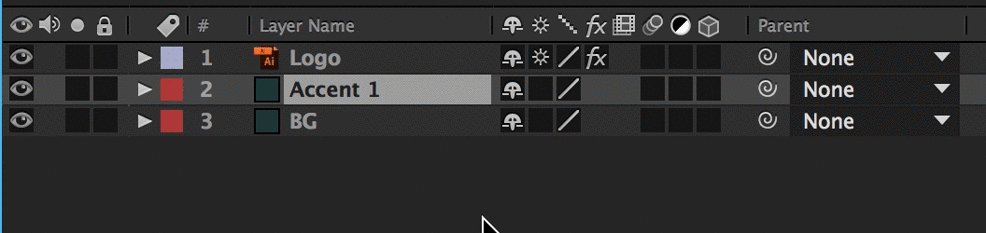
تغییر کیفیت رندر برای افزایش تسریع در کار
علاوه بر اینکه در افتر افکت کار رندرینگ بسیار زمان بر است افزایش سرعت در افترافکت هم نیز بسیار مهم می باشد. هنگام انجام کار هم وقتی تعداد لایه ها بالا می رود و حجم کار زیاد می شود ممکن است با هنگی سیستم یا کندی آن مواجه شویم. برای حل این مشکل باید کیفیت رندرینگ را تا حد ممکن پایین آورد.
برای دیدین کیفیتهای گوناگون برای رندر ، منوی کشویی در بخش زیرین پانل Composition را کلیک کنید. کیفیت پیش فرض روی FULL است. اما میتوانید کیفیت آن را به نصف یا مقدار دلخواه تغییر دهید تا زمان کار شما کاهش یابد و صرفهجویی شود.
در ضمن خیالتان راحت باشد این کاهش کیفیت در خروجی فایل شما تاثیر گذار نیست و فایل نهایی خروجی گرفته شده با کیفیت بالا می باشد.
برای تغییر کیفیت رندر ، روی منوی کشویی که در پائین پانل Composition قرار دارد کلیک نمایید:
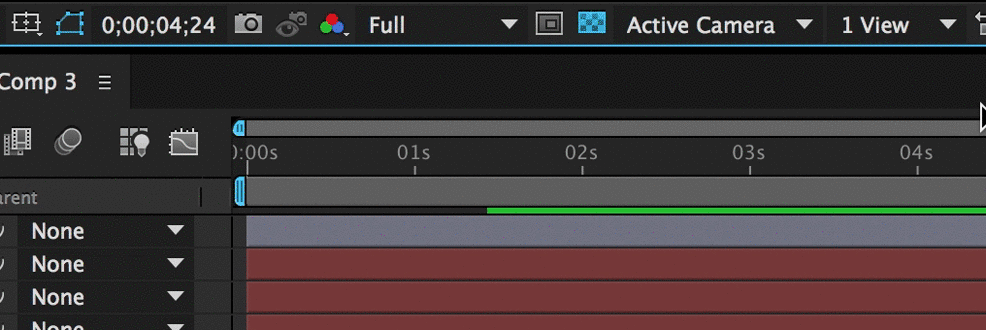
خروجی گرفتن از کانالهای آلفا
اگر میخواهید هنگام خروجی گرفتن بتوانید خروجی خود را روی کانال آلفا داشته باشید تا در نرم افزار های گرافیکی دیگر استفاده کنید حتما متوجه شده اید که افتر افکت دارای سه کانال رنگی می باشد .اما در افترافکت کانال دیگری وجود دارد که منحصراً مربوط به شفافیت می باشد.
بدین منظور میتوانید از افکتهای RGB+Alpha در «ماژول خروجی» (Output Module) استفاده نمایید.
Wiggle Expression ( ایجاد افکت لرزش دوربین )
یکی از گزینه های بسیار پر کاربرد در افتر افکت ایجاد افکت لرزش دوربین می باشد.
به طور خلاصه ، این گزینه باعث ایجاد جلوه لرزش تصادفی دوربین در لایههای پروژه شما خواهد شد. البته میتوان این اکسپرشن را به شکل دلخواه تنظیم و ویرایش کرد. اکسپرشن یاد شده با یک خط کدنویسی ساده در ویرایشگر اکسپرشن کار خواهد کرد :
(Wiggle (Wiggles Per Second, Intensity
مقدار اولیه در این کد یا همان «Wiggles Per Second» تعداد لرزش بر ثانیه و مقدار ثانویه یا همان «Intensity» شدت لرزش را مشخص می نماید. برای دسترسی به این افکت، میتوانید Expression Wiggle را در ویرایشگر مربوطه (Expression Editor) اضافه نمایید.

ذخیرهسازی فریمها
چنانچه برای پروژه خود نیاز به یک تصویر ثابت از ویدئو یا پروژه دارید یا حتی می خواهید مشتری خود را از مراحل کار مطلع سازید ولی زمان زیاد برای گرفتن رندر ندارید یا حتی نمیخواهید پروژه را تا قبل از تکمیل شدن نمایش دهید تنها با استفاده از چند کلیک می توانید از یک فریم مورد نظرتان تصویری تهیه نمایید .
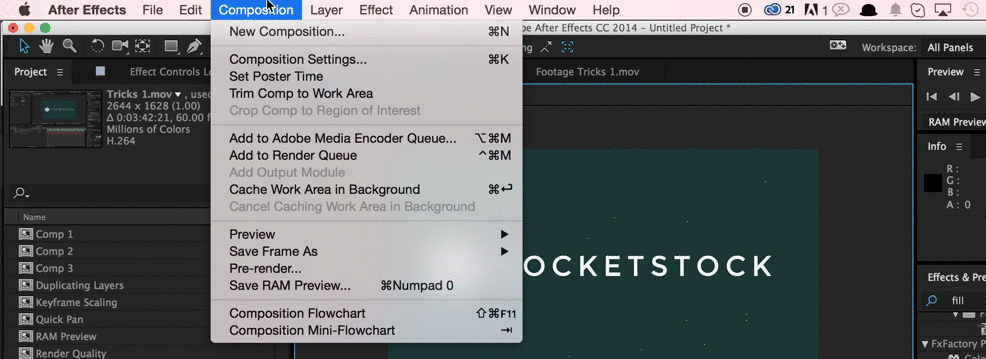
بدین منظور، تنها کافی است این مسیر را انجام دهید: Composition > Save Frame As
در منوی ظاهر شده دو گزینه است: File و Photoshop Layers. در بیشتر موارد File انتخاب و سپس در تنظیمات رندر، فرمت خروجی تعریف می گردد.
مشاهده تمامی فریمهایی که گذاشته اید
تنها با فشردن کلید U روی صفحه کلید، میتوانید تمامی کیفریمهای یک پروژه را در تایملاین مشاهده نمایید. به همین سادگی دیگر نیازی نست به تفکیک گزینه ها را باز کنید تا کی فریم ها را مشاهده کنید.این تکنیک به سادگی تمام کی فریم های موجود در لایه را نمایش میدهد.
همچنین برای صرفه جویی بیشتر برای نمایش فریم های گزینه POSITION میتوانید روی P کلیک نموده و همچنین به ترتیب برای ROTATION از R و برای OPACITY از T استفاده نمایید.
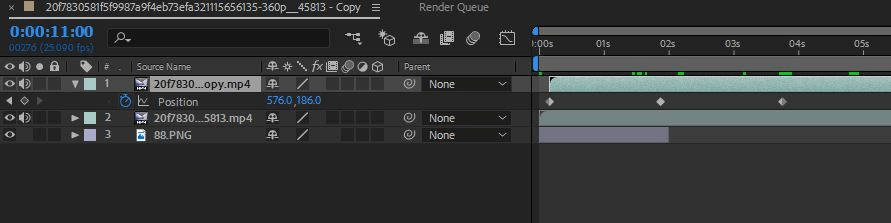
جایگزینی یک تصویر یا ویدئو بدون نیاز به انجام مجدد تنظیمات
آخرین ترفند در ۱۰ ترفند افترافکت جایگزینی یک تصویر یا ویدئو بدون نیاز به انجام مجدد تنظیمات می باشد. گاهی پیش می آید برای یک عکس یا ویدیو تنظیماتی را انجام داده اید ولی در نهایت دلتان میخواهد کاش تصویر یا فیلم دیگری به جای آن بود. ولی به دلیل تنظیمات یا حرکاتی که به آن داده اید امکان پاک کردن آن و گذاشتن تصویر جدید و انجام مجدد تمامی تنظیمات فراهم نیست .
این کار به سادگی انجام پذیر است فقط کافی است در تایم لاین لایه مورد نظر را انتخاب کنید سپس کلید ALT را نگه داشته و تصویر یا فیلم مورد نظر را روی آن درگ کرده و بیاندازید.
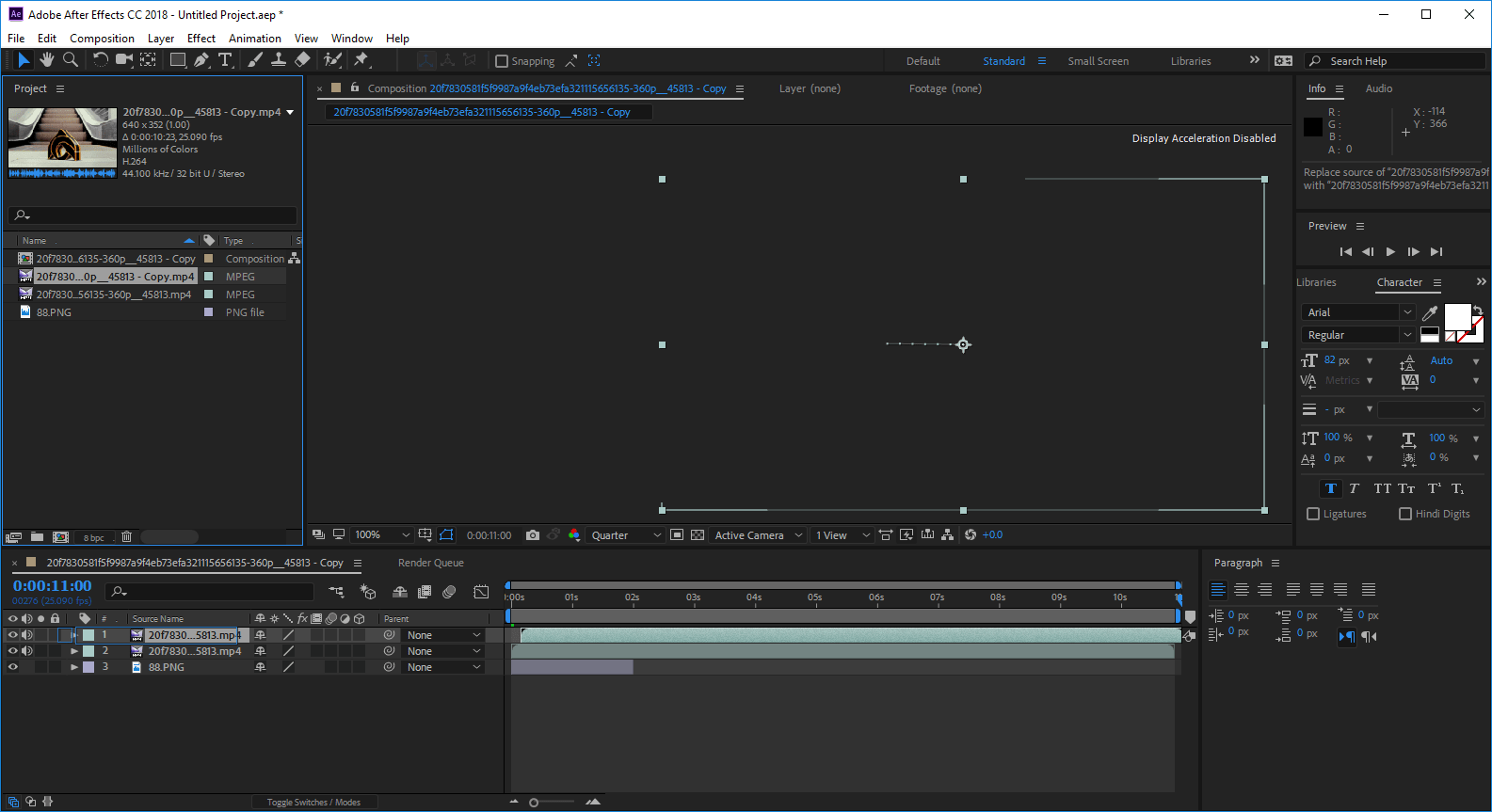
با این ۱۰ ترفند افتر افکت تجربه کاربری بهتری در محیط این نرم افزار خواهید داشت. این نرم افزار ادوبی از جمله نرم افزارهای ساخت موشن گرافیک می باشد که بسیاری از کلیپ ها و حتی پست و استوری اینستاگرام را می توان به راحتی توسط این برنامه ایجاد کرد.
سوالات متداول ۱۰ ترفند در افترافکت
- آیا می توان برنامه افترافکت را بدون رفتن به کلاس یاد بگیریم؟
برای یادگیری هر گونه از نرم افزارهای ادوبی نیاز به تمرین زیاد می باشد که برای یادگیری اولیه با مراجعه به وب سایت های معتبر آموزشی و تهیه فایل های آموزشی به راحتی در منزل می توانید برنامه افترافکت را یاد بگیرید.
- آیا می توان فیلم های انیمیشنی با نرم افزار افترافکت درست کرد؟
بسیاری از فیلم های موشن گرافیک و یا استاپ موشن توسط این برنامه ساخته می شوند همچنین بسیاری از فیلم ها و سریال های تلویزیونی توسط این نرم افزار ادیت می گردند.
- آیا با یادگیری نرم افزار افترافکت می توانیم درآمدزایی کنیم؟
اگر شما یک گرافیستی باشید که به کار خود مسلط نباشد نمی تواند برای انجام پروژه ها به پول زیادی دست پیدا کند اما گاهی بعضی افراد با یادگیری این نرم افزار حتی در منزل یا در محیط کاری خود با علاقه ی زیاد شروع به ساخت کلیپ هایی می کنند که نظر کارفرما را جلب نموده و از این طریق پروژه های زیادی به آن ها سپرده می شود و به عنوان یک گرافیست که برنامه افترافکت را به خوبی بلد باشد می تواند

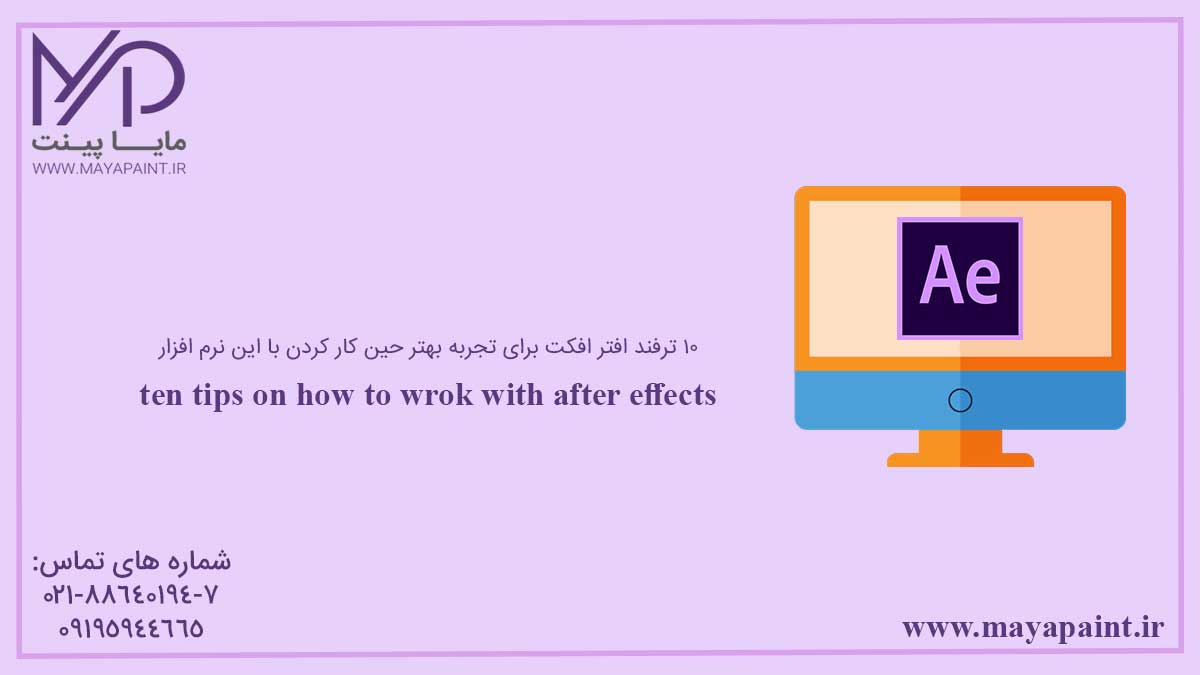
بدون دیدگاه